教你查询win10死机原因的方法 如何查询win10系统死机的原因
更新时间:2023-04-22 11:35:34作者:yang
操作win10专业版过程中容易出现死机等情况,相信大家都遇到过,近期一些用户说自己win10电脑经常死机,但又不知道是什么原因引起的,造成电脑死机的原因有很多,例如:文件损坏、电脑中病毒、电脑配置比较低等都可以引起故障。这时候我们可以通过打开windows的事件查看器来查询死机原因,感兴趣的快来学习。
具体方法如下:
1、在键盘上按下“win+r”的快捷键,从而打开“运行”。
2、在运行框中输入“eventvwr”,再点击下方的“确定”。
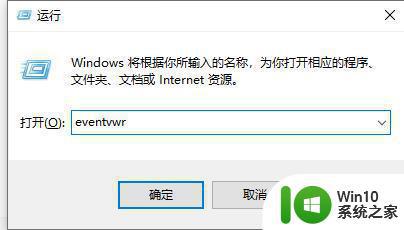
3、这样就可以打开事件查看器了,点击展开左侧的“windows日志”。
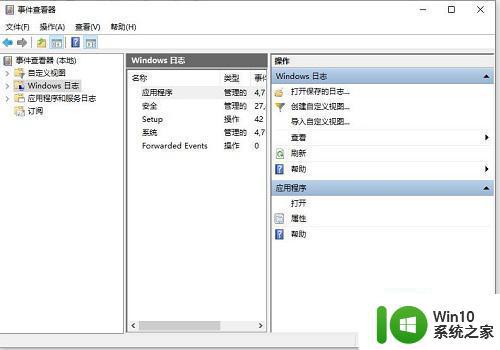
4、然后选择查看应用程序、安全、setup、系统等项目,可以具体查看哪里出现了错误。
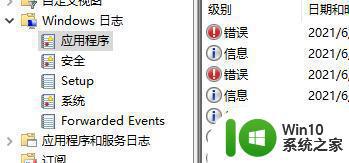
参考教程设置后,大家可以轻松查询到win10电脑死机原因,看到错误故障后,大家就可以对症下药来解决。
教你查询win10死机原因的方法 如何查询win10系统死机的原因相关教程
- win10死机如何查看原因 如何查看Windows 10死机的具体原因
- win10玩dota2死机怎么回事 win10 64位玩dota2死机原因及处理方法
- 怎么查询win10本机ip地址 win10本机ip地址查询方法
- win10怎么查询电脑最近开机记录 查看win10系统开机记录方法
- win10假死原因及解决方法 如何彻底解决win10假死现象
- 通过事件跟踪程查看Win10关机的原因 Win10电脑莫名其妙关机怎么查看原因
- win10打游戏黑屏死机如何修复 win10电脑玩游戏黑屏死机原因及解决方法
- win10死机cpu风扇狂转还响如何解决 win10电脑死机风扇狂转原因及解决方法
- win10截屏后电脑死机原因及解决方法 win10截图后系统卡死怎么办
- win10玩游戏总是画面定格死机如何处理 win10游戏卡屏死机原因及解决方法
- 锐龙win10经常死机修复方法 锐龙平台win10死机原因及解决方法
- 教你解决win10任务栏假死故障 win10任务栏假死原因分析及解决方法
- win10开机出现提示0x000021a蓝屏解救方法 win10开机出现提示0x000021a蓝屏怎么办
- win10文件包含病毒或潜在的垃圾软件的完美解决方法 如何清除Win10文件中包含的病毒和潜在垃圾软件
- win10打开wifi无法连接到此网络解决方法 win10无法连接到wifi的解决方法
- win10电脑蓝牙耳机显示连接但是没有声音怎么办 win10电脑蓝牙耳机连接无声音解决方法
win10系统教程推荐
- 1 win10开机出现提示0x000021a蓝屏解救方法 win10开机出现提示0x000021a蓝屏怎么办
- 2 win10文件包含病毒或潜在的垃圾软件的完美解决方法 如何清除Win10文件中包含的病毒和潜在垃圾软件
- 3 win10还原出厂设置找不到恢复环境的解决教程 win10恢复环境丢失怎么办
- 4 win10无线适配器或访问点有问题如何处理 Win10无线适配器连接不上访问点怎么办
- 5 win10游戏没有声音其余都有声音怎么办 Windows 10游戏无声音问题如何解决
- 6 win10截取部分屏幕快捷键是什么 win10截取屏幕部分的快捷键是什么
- 7 nvidia控制面板拒绝访问无法应用选定的设置到您的系统win10如何处理 NVIDIA控制面板无法访问无法应用设置解决方法
- 8 笔记本win10系统连接网络提示ipv4无internet访问权限怎么办 win10系统ipv4无internet访问权限解决方法
- 9 win10修硬盘后开机请稍后时间长如何解决 Win10修硬盘后开机请稍后时间长怎么办
- 10 windows10我的世界端游启动器开始游戏闪退怎么解决 Windows10我的世界端游启动器闪退解决方法
win10系统推荐
- 1 系统之家ghost win10 32位专业硬盘版下载v2023.03
- 2 深度技术ghost win10 64位官方破解版v2023.03
- 3 雨林木风ghost win10教育版32位下载v2023.03
- 4 宏碁笔记本ghost win10 64位旗舰免激活版v2023.02
- 5 电脑公司ghost win10 32位旗舰精简版v2023.02
- 6 雨林木风ghost w10企业家庭版32系统下载v2023.02
- 7 雨林木风ghostwin1032位免激活专业版
- 8 游戏专用win10 64位智能版
- 9 深度技术ghost win10稳定精简版32位下载v2023.02
- 10 风林火山Ghost Win10 X64 RS2装机专业版